什么是dns?dns又被称之为因特网,而因特网作为域名和IP地址互映射的一个分布式数据库,可以让用户更方便的访问互联网,而不用去记住能够被机器直接读取的IP数串。那么win10下该如何修改dns呢?莫急小编这就给大家一一的到来。
要是大家想要获得好的上网体验,那么我们就不能再使用默认的获取DNS的方式,而是要手动进行更改DNS地址。那Win10下要如何修改DNS地址呢?今天小编就讲解一下win10下修改dns地址的方法,希望对大家会有所帮助。
国内常用DNS地址介绍
1、谷歌全球通用dns地址:
首选dnsS地址:8.8.8.8
备选dns地址:8.8.4.4
2、国内知名的114 DNS地址
首选dns地址:114.114.114.114
备选dns地址:114.114.115.115
3、阿里云公共DNS地址
首选dns地址:223.5.5.5
备选dns地址:223.6.6.6
4、百度公共DNS地址
首选dns地址:180.76.76.76
备选dns地址:暂时(设置的时候,可以使用上面的其他dns地址,替代一些备选)
cmd中修改dns教程步骤:
运行cmd,这里要注意的是win10系统需要用管理员权限运行cmd。
修改首选dns
etsh interface ip set dns 本地连接static 8.8.8.8//这是Google的首选dns地址
netsh interface ip set dns 本地连接 static 208.67.222.222//这是open dns的首选地址
//这里要说明一下“本地连接”为你的连接名称,不同的机器不同
修改备用dns
netsh interface ip add dns 本地连接8.8.4.4 //google
netsh interface ip add dns 本地连接208.67.220.220//open dns
恢复默认设置
netsh interface ipv4 set dns 本地连接dhcp
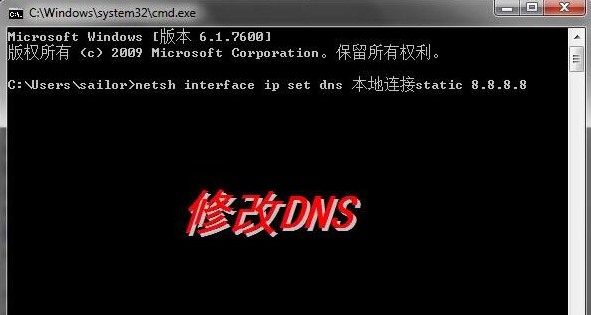
修改dns电脑图解1
Win10在cmd中修改dns教程图文
以上就是小编为大家带来的Win10在cmd中修改dns服务器地址教程,相信每个人都可以轻松学会,希望本文教程可以帮助到大家。
Copyright ©2018-2023 www.958358.com 粤ICP备19111771号-7 增值电信业务经营许可证 粤B2-20231006